Windows 7批量卸载软件 让无效的程序重新可用
小知识:
Absolute Uninstaller是一款系统设置、辅助类软件。它的功包括软件卸载、 注册表清理、启动管理和磁盘清理等。与同类软件相比,它在搜索速度和稳定性方面有着不错的表现。
从Absolute Uninstaller安装过程看,该软件含中文版(部分安装步骤显示的是英文,如图1)。

安装步骤很简单,也没有捆绑插件要求用户安装。在出现如图2所示的界面时,是询问用户是否要重新设置默认搜索。如不需要修改,请取消程序默认勾选的“Set Ask as the default serach engine”(如图2)。

默认情况下,Absolute Uninstaller程序主界面是如图3所示的情况。此时,需要用户点击左上角的“批量删除”按钮,然后才能允许用户批量卸载软件(如图4)。
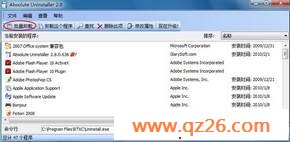
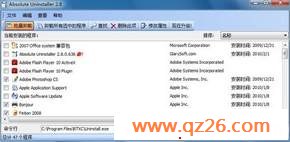
批量卸载的方法很简单,在图4中勾选后,再点击工具栏下方的“卸载所有选中的程序”即可。那么,除了批量卸载软件外,Absolute Uninstaller还有没有其它更为强悍的功能呢?
在Windows使用一段时间后,系统内一些程序可能已经不存在,但是与之有关的卸载信息依然存在。此时,用户就可以通过“编辑→自动查找无效项目”将它们删除。如图5:

自动查找并清理无效项目,这个功能很多第三方软件都有。但在Absolute Uninstaller中,它还存在另外一个特殊功能。先看这样一个描述:
由于一些意外情况的出现,时常会造成某软件卸载后,安装路劲(的文件)没有了,但在系统中依然存在该文件的卸载(也就是上面所说的无效项目)。此时,用户一般都会选择下载完整程序重新安装。事实上,遇到这样的情况时,用户也可以不重新下载安装,而是下载一个绿色本到本地,然后再利用Absolute Uninstaller与其关联。
在Absolute Uninstaller程序主界面中,选中某个“无效项目”,单击工具栏区域的“修改属性”按钮,在弹出的“属性”对话框中,将“命令行”中的文件路径指向你下载后的主文件(EXE)即可。如图6:
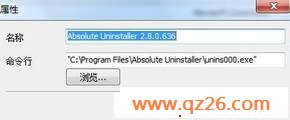
举一个小例子,有的QQ、迅雷用户卸载了软件后,由于意外原因造成卸载程序依然存在,但主程序已经无法使用。此时,你就可以从网上下载某版本的绿色文件,然后将“无效项目”的文件属性“关联”到可卸载文件即可。
编辑点评:
Absolute Uninstaller与其它系统辅助类软件功能方面是大同小异,但它所具有的“重新关联”功能,却不是其它同类软件所具有的。当用户在遇到某些软件“无法卸载”干净的问题时,可以试试这个小软件。
